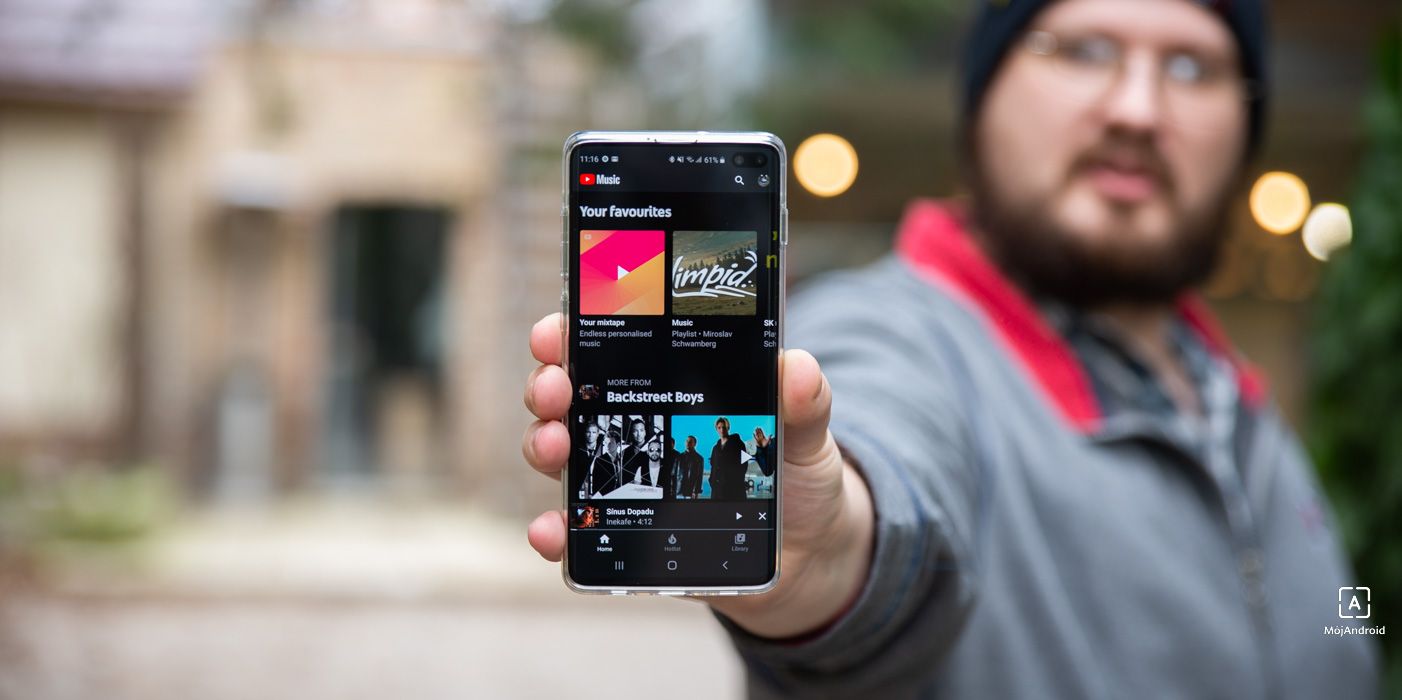Zapněte si v YouTube aplikaci trvale vysoké rozlišení
Ruku v ruce se zdokonalováním displejů mobilních telefonů rostou také nároky na co nejkvalitnější obsah, který se na nich zobrazuje. Jestliže jde o běžný pohyb v systému, hraní průměrných her nebo používání offline aplikací, minimálně po stránce rozlišení by neměl být problém dosáhnout co nejvyšší hodnoty. Oproti tomu u obsahu streamovaného z internetu je potřeba zohledňovat nejen schopnosti hardwaru, ale také rychlost a stabilitu připojení, což někdy vede k automatickému snížení kvality.
Jedním z příkladů může být aplikace YouTube, která v aktuální podobě mění rozlišení přehrávaných videí dynamicky právě podle toho, jaké a jak dobré připojení telefon v danou chvíli má. I když to zní logicky a navíc i úsporně, toto automatické přepínání kvality bohužel není vždy spolehlivé. Proto se mnozí uživatelé pídí po možnosti, jak aplikaci trvale přinutit využívat vysoké rozlišení. Pokud mezi ně patříte, čtěte dál.
Mobilní aplikace YouTube momentálně nabízí dvě místa, na kterých je možné rozlišení / kvalitu přenastavit. Tím prvním je menu schované za ozubeným kolečkem, které můžete najít u přehrávaného videa. Nachází se v něm nabídka Kvalita, pod kterou si můžete automatickou volbu přepnout na nuceně vyšší, případně naopak na nižší, pokud potřebujete například šetřit mobilními daty. Současně je zde také položka Pokročilé možnosti, která ukrývá všechna dostupná rozlišení.
Warning
Pokud máte tarif s neomezenými daty, ujistěte se, že přenos je stejně rychlý i při vyšší spotřebě dat. Operátoři někdy praktikují neomezený přístup na internet pouze z hlediska bezlimitního množství objemu, ale přitom po čase omezují rychlost.
Zmíněné nastavení je ovšem dočasné a platí pouze pro aktuální video. Jak tedy aplikaci přikázat, aby ve stejném režimu přehrávala i všechno ostatní? Kvůli tomu musíte jinam. A to do hlavního menu, které se nachází pod profilovou fotografií. V něm je k nalezení nabídka Předvolby kvality videa, v rámci které můžete provést přenastavení zvlášť pro situace s Wi-Fi připojením a přehrávání přes mobilní data.
Z logických důvodů zde není na výběr z konkrétních rozlišení, ale najdete tu opět možnosti Automaticky, Vyšší kvalita obrazu a Spořič dat. Pak si stačí zvolit libovolné kombinace pro jednotlivé druhy připojení a je hotovo. Od této chvíle bude aplikace YouTube vždy spouštět videa podle přednastavených parametrů.